发布时间:2017-04-18 10: 15: 40
作为当代学习数学知识必备的几何绘图工具,几何画板除了可以用来画各种几何图形外,还可以制作多页的教学课件,那么在讲解时只要单击想要的页码名称,就可以跳到当前页面下进行讲解。那么对于位于几何画板左下方的页码序号,也是可以修改为相应名称的,下面就一起学习将左下方的页码序号改为名称的技巧。
具体操作步骤如下:
准备工作:下载并安装几何画板软件,点击几何画板免费下载即可获取最新版。
步骤一 打开几何画板软件,制作包含多个页码的几何画板课件,这里为了节省时间,就打开之间已经做好了课件。步骤如下:打开几何画板软件,鼠标单击左上角的“文件”菜单,在其下拉菜单选择“打开”,在弹出的对话框找到制作的教学课件,然后单击打开,这样就打来课件,具体如下图所示。
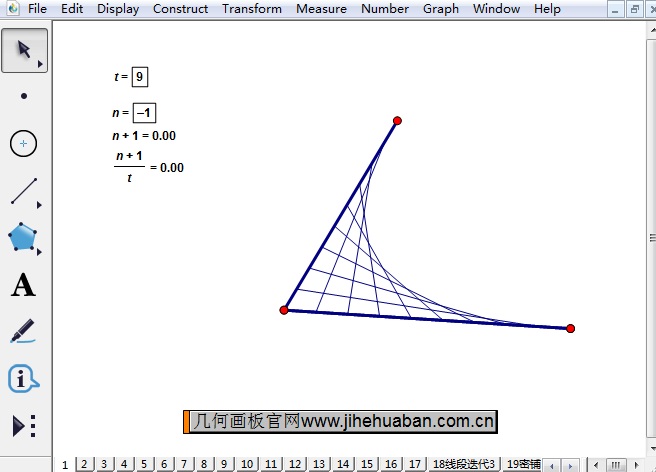
步骤二 打开文档选项对话框。鼠标单击上方菜单栏“文件”菜单,在其下拉选项选择“文档选项”命令,这样就会打开文档选项对话框,如下图所示。其实这里不仅可以修改页面名称,还可以调整页面顺序,具体教程可参考:如何调整几何画板文档的页面顺序。
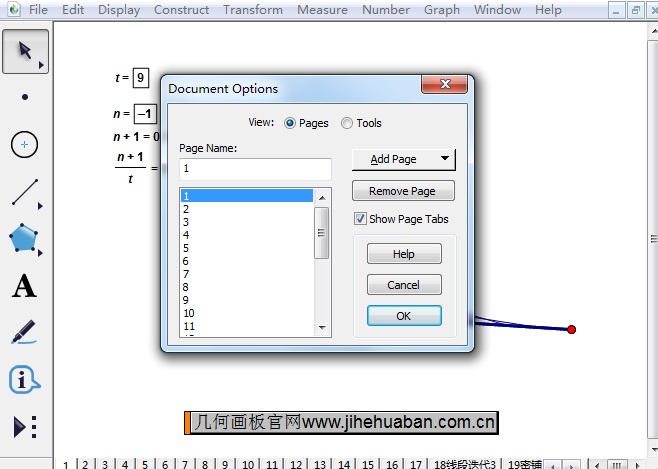
步骤三 将页码序号改为名称。用移动工具选中要修改名称的页码,然后在上方的页面名称处输入名称,然后点击确定,就可以将页码序号改为名称。如下图所示是将页码1改为“线段等分”。
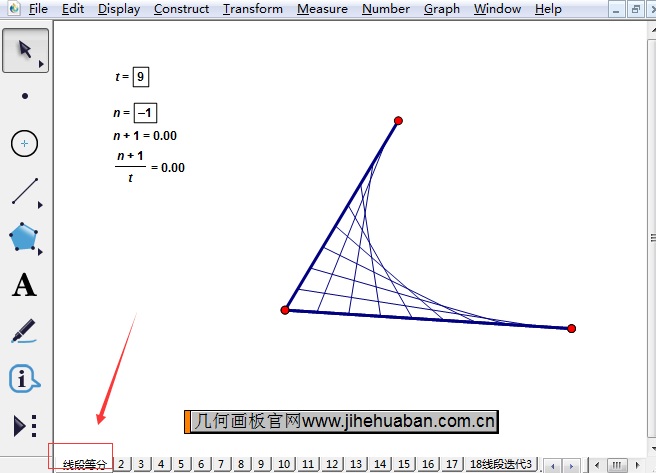
以上就是在几何画板中将左下方的页码序号改为名称的方法,主要是在文档选项下进行修改的,学习了以上教程,相信你已经掌握了具体技巧,在以后的使用中会灵活运用。更多绘图技巧可以访问几何画板官网服务中心。
展开阅读全文
︾